गूगल क्रोम क्या होता है और Google Chrome में सेव पासवर्ड कैसे देखें एवं Online Download Kaise Kare व क्रोम अपडेट कैसे करें
दोस्तों आज हम आपको बताएंगे Google Chrome में सेव पासवर्ड को कैसे देखें गूगल क्रोम आज के जमाने में सबसे अधिक इस्तेमाल होने वाला सर्च इंजन है गूगल के बिना इंटरनेट की दुनिया अधूरी लगती है इसलिए अधिकतर लोग इस पर भरोसा करते हैं कभी-कभी ऐसा होता है कि आप अपना पासवर्ड भूल भी जाते हैं और यह सुरक्षा की दृष्टि से हम इसे बदलना चाहते हैं तो हमें याद नहीं रहता कि हमने क्या प्रोसीजर अपनाया था इसलिए आज हम आपको यही बता रहे हैं कभी ऐसा होता है जब हम किसी वेबसाइट पर साइन अप करते हैं |
Google Chrome Password
गूगल क्रोम मैं पासवर्ड सेव करने के लिए एक पॉप अप मैसेज आता है तो अकसर हम उसको यस कर देते हैं हम यह सोचते हैं हम बार-बार पासवर्ड नहीं डाल रहे गूगल वाला ही पासवर्ड काम आ जाएगा गूगल क्रोम वाला पासवर्ड को ही यस कर देते हैं। पासवर्ड हम कहीं पर लिखकर भी नहीं रखते हैं। प्रॉब्लम जब खड़ी होती है जो हम किसी दूसरे ब्राउज़र पर लॉग इन करना चाहते हैं तो हम सोचते हैं कि हमने क्रोम पर कौन सा पासवर्ड डाला था इसीलिए हम आपको बता रहे हैं कि Google Chrome Password कैसे देखें।

पासवर्ड क्या है ?
गूगल क्रोम में पासवर्ड कैसे देखे हैं इसे बताने से पहले हम आपको यह बताना चाहते हैं कि आखिर पासवर्ड होता क्या है। दोस्तों पासवर्ड एक कोड होता है जिसे ज्यादातर एप्लीकेशन में यूज किया जाता है सुरक्षा के लिहाज से भी यह बात जरूरी है और रही बात गूगल क्रोम की तो इसके साथ तो हमारी बहुत सी एप जुड़ी होती हैं। हमें Password ऐसा बनाना चाहिए जो यूनिक हो उसमें अपना नाम ना लिखें जन्मतिथि ना लिखें और मोबाइल नंबर भी ना लिखें हां इनमें से कुछ चीज है जिसे आपने दो नंबर मोबाइल के डाल दिए यह दो अक्षर नाम के और दो तीन नंबर डेट ऑफ बर्थ से इस तरीके से आप पासवर्ड बना सकते हैं लेकिन अपना पूरा नाम यह पूरा फोन नंबर यह पूरी डेट ऑफ बर्थ कभी न लिखें यह सुरक्षा के लिए बहुत ही जरूरी है।
गूगल क्रोम ब्राउज़र में अपना पासवर्ड देखने का तरीका
यहाँ हम आपको बताएंगे कि गूगल क्रोम ब्राउजर में पासवर्ड को कैसे देखें और उसके क्या-क्या तरीके हो सकते हैं इसे देखने के तीन तरीके हो सकते हैं।
तरीका नंबर 1
- गूगल क्रूम में पासवर्ड देखने के लिए हमें सबसे पहले गूगल क्रोम को खोलना होगा।
- इसके बाद इसका होम पेज खोलकर आएगा।
- होम पेज पर आपको राइट साइड में ऊपर कोने में तीन डॉट्स दिखाई देंगे।
- इन तीनों डोट्स पर क्लिक करना होगा ।
- इसके बाद आपके सामने सेटिंग का ऑप्शन आएगा इस पर क्लिक करें।
- सेटिंग का ऑप्शन पर क्लिक करने के बाद आपका सामने पासवर्ड का ऑप्शन आएगा इस पर क्लिक करना होगा।

- जैसे ही आप पासवर्ड का ऑप्शन पर क्लिक करेंगे आपने जितने भी वेबसाइट पर पासवर्ड सेव किया था वह सब आपके सामने होंगी।
- जिस वेबसाइट पर भी आपको पासवर्ड देखना है उस पर क्लिक करना होगा।
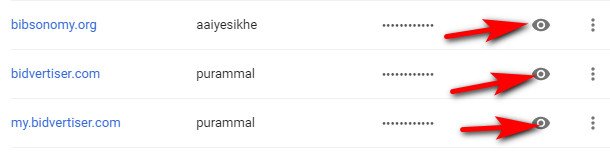
- इसके बाद आपके सामने शो पासवर्ड का ऑप्शन आएगा उस पर क्लिक करना होगा।
- इसके बाद आपके सामने आपका सेव पासवर्ड दिखाई देगा।
तो दोस्तों इस तरीके से आप अपना गूगल क्रोम ब्राउज़र में सेव किया हुआ पासवर्ड देख सकते हैं।
तरीका नंबर 2 :-
- इसके लिए सबसे पहले आपको अपने क्रोम ब्राउज़र को ओपन करना होगा।
- क्रोम ब्राउजर को ओपन करने के बाद सर्च बार में गूगल पासवर्ड लिखकर एंटर का बटन दबाना होगा।
- इसके बाद आपके सामने ईमेल आईडी और पासवर्ड डालने का ऑप्शन आएगा ईमेल आईडी और पासवर्ड डालकर नेक्स्ट पर क्लिक करना होगा।

- जैसे ही आप नेक्स्ट पर क्लिक करेंगे आपको सेव्ड पासवर्ड की लिस्ट दिखाई देगी।
- इसके बाद आपको जिस वेबसाइट पर भी सेव पासवर्ड देखना चाहते हैं उस वेबसाइट के सामने आपको शो पासवर्ड का ऑप्शन दिखाई देगा इस ऑप्शन पर क्लिक करना होगा।
- इस तरह आपको से पासवर्ड दिखाई देगा।
तरीका नंबर 3 :-
- इसके लिए अपने मोबाइल में गूगल क्रोम ब्राउजर को खोलें।
- जब आपका सामने गूगल ब्राउज़र का होमपेज आ जाए तो उसमें राइट साइड में ऊपर आपको तीन डॉट्स दिखाई देंगे उन पर क्लिक करना होगा।
- तीन डाट्स पर क्लिक करने के बाद आपको सेटिंग का ऑप्शन दिखाई देगा सेटिंग पर क्लिक करना होगा।
- इसके बाद सेव पासवर्ड पर क्लिक करना होगा।
- इसके बाद आपको password.Google.com पर क्लिक करना होगा।
- अब ईमेल आईडी और पासवर्ड डालने का ऑप्शन आएगा इसे भरना होगा।
- इसके बाद आपके सामने गूगल क्रोम में वेबसाइट की लिस्ट दिखाई देगी उसमें से जिस भी वेबसाइट का पासवर्ड देखना हो उसके सामने शो पासवर्ड के आइकन पर क्लिक करना होगा।
तो दोस्तों इस तरह आप तीनों तरीकों से अपना सेव पासवर्ड पासवर्ड देख सकते हो।

